Содержание
- 2. Содержание Понятие о стилях CSS Причины применения CSS к HTML Создание стилей CSS Разновидности стилей CSS
- 3. Понятие о стилях CSS Для создания представления Web-страниц предназначена технология каскадных таблиц стилей (Cascading Style Sheets,
- 4. Причины применения CSS к HTML
- 5. Создание стилей CSS Обычный формат определения стиля CSS: { : ; : ; … : ;
- 6. Основные правила создания стиля: Селектор используется для привязки стиля к элементу web-страницы, на которую он должен
- 7. Разновидности стилей CSS Стилевой класс Именованные стили Комбинированные стили Встроенные стили
- 8. Стили переопределения тега P { color: #FF0000 } P – селектор, представляет собой имя тега Р
- 9. Стилевой класс Он может быть привязан к любому тегу. В качестве селектора здесь указывается имя стилевого
- 10. Создан стилевой класс attention, который задает красный цвет и курсивное начертание шрифта. Затем его привязали к
- 11. Именованные стили Селектором этого стиля также является имя, которое его однозначно идентифицирует, и привязывается он к
- 12. Комбинированные стили Можно создавать стили несколькими селекторами. Такие стили служат для привязки к тегам, удовлетворяющим сразу
- 13. Пример 1 комбинированного стиля: P EM { color: #0000FF } – в качестве селекторов использованы имена
- 14. Встроенные стили Они не имеют селектора, т.к. ставятся напрямую в нужный тег. В них отсутствуют фигурные
- 15. Основные правила создания стиля: Селектор используется для привязки стиля к элементу web-страницы, на которую он должен
- 16. Таблицы стилей Внутренние стилевые классы, стили переопределения тега, именованные, комбинированные стили. Внешние встроенные стили Таблицы стилей
- 17. Внешние таблицы стилей хранятся отдельно от web-страниц, в файлах с расширением CSS. Они содержат CSS-код определений
- 18. Пример привязки внешней таблицы стилей, хранящейся в файле main.css, к текущей web-странице. … … Преимущество внешних
- 19. Внутренняя таблица стилей записывается прямо в HTML-код web-страницы. Её заключают в парный тег и помещают в
- 20. В одной и той же web-странице могут присутствовать сразу несколько таблиц стилей нескольких внешних и внутренняя.
- 21. Комментарии CSS Язык CSS позволяет формировать комментарии двух видов: комментарий, состоящий из одной строки, с помощью
- 22. Параметры CSS
- 23. Параметры шрифта Атрибут стиля Font-family: (задает имя шрифта) Font-family: | inherit Пример: P { font-family: Arial
- 24. Атрибут стиля Font-size: (определяет размер шрифта) Font-size: | xx-small | x-small | small | medium |
- 25. Единицы измерения размера: P { font-size: 10pt } STRONG { font-size: 1cm } EM { font-size:
- 26. Атрибут стиля Color (задает цвет текста) Color: | inherit Пример: P { font-size: #CCCCCC } H1
- 27. Атрибут стиля Font-style: (задает начертание шрифта) Font-style: normal|italic|oblique| inherit Normal – обычный шрифт Italic - курсив
- 28. Атрибут стиля Line-height (задает высоту строки текста) Line-height: normal| | inherit Пример: P { Line-height: 2
- 29. Параметры, управляющие разрывом строк Атрибут стиля White-space (задает правила вывода текста) White-space: normal|pre|nowrap|pre-wrap|pre-line| inherit Атрибут стиля
- 30. Параметры тени у текста Атрибут стиля Text-shadow (создает тень у текста) Text-shadow: none | [ ]
- 31. Параметры фона Фон у отдельных элементов, отличный от фона страницы надо задавать в крайних случаях. Атрибут
- 32. Атрибут стиля Background-image (задает в качестве фона графическое изображение) Background-image: none | url None – убирает
- 33. Атрибут стиля Background -repeat (задает параметры повторения фонового изображения) Background –repeat: no- repeat | repeat |
- 34. Пример: TABLE.brg { Background- position: 1cm top } – фон. изобр. на расстоянии 1 см от
- 35. Атрибут стиля Background -attachment (фиксация фон. изобр., запрет прокрутки граф.фона) Background – attachment: scroll | fixed;
- 36. Контейнеры. Встроенные контейнеры Контейнер – элемент web-страницы, предназначенный только для выделения какого-либо её фрагмента. Таким фрагментом
- 37. Параметры абзацев, списков и изображений Параметры вывода текста Атрибуты стиля, управляющие выводом текста в структурирующих текст
- 38. Параметры списков Атрибут стиля list-style-type (задает вид маркеров или нумерацию у пунктов списка) LIST-STYLE-TYPE: disc |
- 39. upper-alpha и upper-latin - нумерация большими латинскими буквами Armenian – нумерация традиционными армянскими цифрами georgian– нумерация
- 40. Атрибут стиля list-style-IMAGE (задает графическое изображение в виде маркеров) LIST-STYLE-IMAGE: none | | inherit None –
- 41. Параметры отображения Атрибут стиля visibility (указывает, будет ли элемент отображаться на web-странице) VISIBILITY: visible | hidden
- 42. inline-block – блочный элемент, который будет «обтекаться» содержимым соседних блочных элементов list-item – пункт списка run-in
- 43. table-row – строка таблицы table-cell – ячейка таблицы Пример комбинированного стиля IMG.block { display: block }
- 44. Отступы, рамки и выделение Стандарт CSS предлагает средства для создания отступов двух видов. внутренний отступ –
- 45. Атрибуты стиля padding: padding-left – величина внутренних отступов слева Padding-top – величина внутренних отступов сверху Padding-right
- 46. Атрибуты стиля padding: Padding: [ [ [ ]]]– величина внутренних отступов: если указано одно значение, оно
- 47. Атрибуты стиля margin (задает величины внешних отступов): margin-left | margin-top | margin-right | margin-bottom: | auto
- 48. Атрибуты стиля border-spacing (задает величины отступов между ячейками таблицы): border-spacing: [ ] если указано одно значение,
- 49. Параметры рамки Толщина рамки:
- 50. Атрибуты стиля border (задает толщину сторон рамки): Border-left-width| border-top-width| border-right-width| border-bottom-width|: thin| medium | thick |
- 51. Атрибуты стиля border-width (задает толщину сторон всех сторон рамки): Border-width: [ [ [ ]]] если указано
- 52. Атрибуты стиля border (задает цвет сторон рамки): Border-left-color| Border-top-color| Border-right-color| Border-bottom-color: transparent | inherit Transparent –
- 53. Атрибуты стиля border-..-style (задает стиль линий сторон рамки): Border-left- style | Border-top- style | Border-right- style
- 54. Пример у всех заголовков первого уровня красную рамку двойной линией из нижней стороны толщиной 5 пикселей
- 55. Атрибуты стиля border-style (задает стиль всех сторон рамки): Border- style: [ [ [ ]]] Пример TD,
- 56. Параметры таблиц Параметры выравнивания Атрибуты стиля text-align (выравнивает содержимое ячеек таблицы по горизонтали) TD, TH {
- 57. Параметры отступов и рамок Для задания внутренних отступов между содержимым ячейки и её границей - атрибутами
- 58. Атрибут стиля border-collapse (указывает, как будут рисоваться рамки ячеек в таблице) border-collapse: collapse | separate |
- 59. Параметры размеров Атрибут стиля WIDTH и HEIGHT (задает ширину и высоту таблицы и ячеек) Пример для
- 60. Атрибут стиля CAPTION-SIDE (указывает местоположение заголовка таблицы относительно самой таблицы) CAPTION-SIDE: top | bottom | inherit
- 61. Скруглённые уголки Задача. Кроссбраузерно установить скруглённые уголки у фотографий, размер которых известен и задан. Решение Если
- 62. Далее создаем слой, в который добавляем два изображения - фотографию и картинку с уголками. Для управления
- 63. Скругленные уголки .roundcorner { position: relative; /* Относительное позиционирование */ float: left; /* Выравнивание по левому
- 64. Скругленные уголки .roundcorner { position: relative; /* Относительное позиционирование */ float: left; /* Выравнивание по левому
- 65. Результат данного примера показан на рисунке. Для белого фона веб-страницы был подготовлен рисунок с белыми уголками.
- 66. Второй способ имитации скругленных уголков связан с наложением фонового рисунка поверх фотографии. Для этого несколько модифицируем
- 67. Использование фонового рисунка Скругленные уголки .roundcorner { position: relative; /* Относительное позиционирование */ float: left; /*
- 68. Использование фонового рисунка Скругленные уголки .roundcorner { position: relative; /* Относительное позиционирование */ float: left; /*
- 70. Скачать презентацию





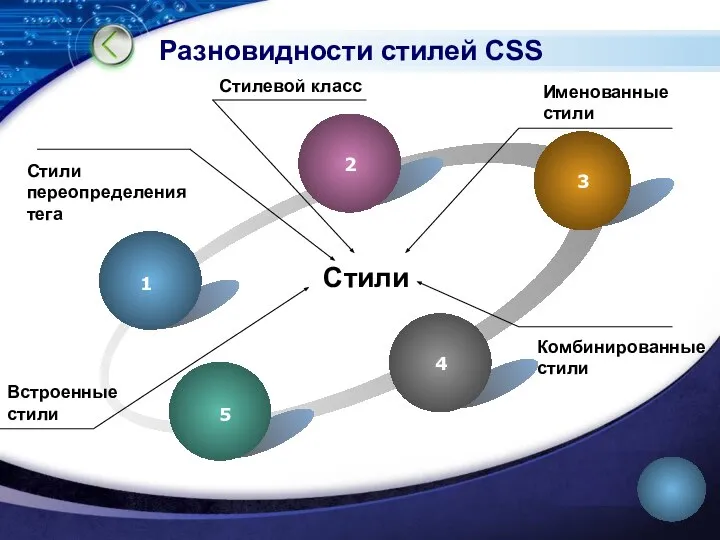






































![Атрибуты стиля padding: Padding: [ [ [ ]]]– величина внутренних отступов:](/_ipx/f_webp&q_80&fit_contain&s_1440x1080/imagesDir/jpg/764375/slide-45.jpg)



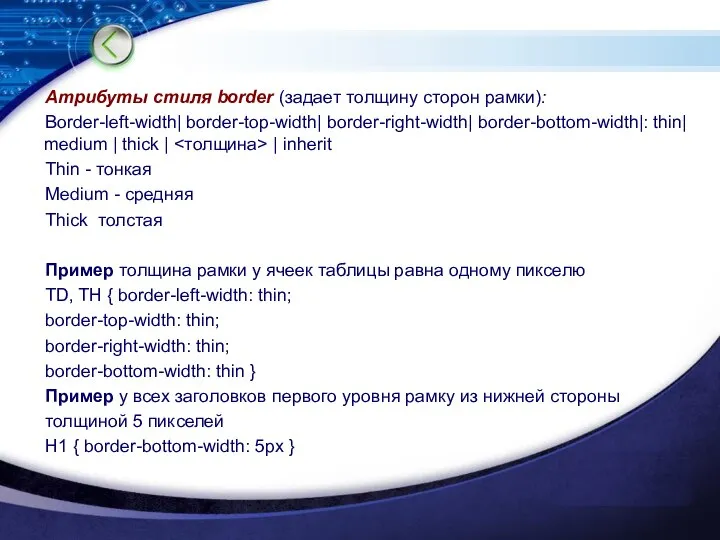



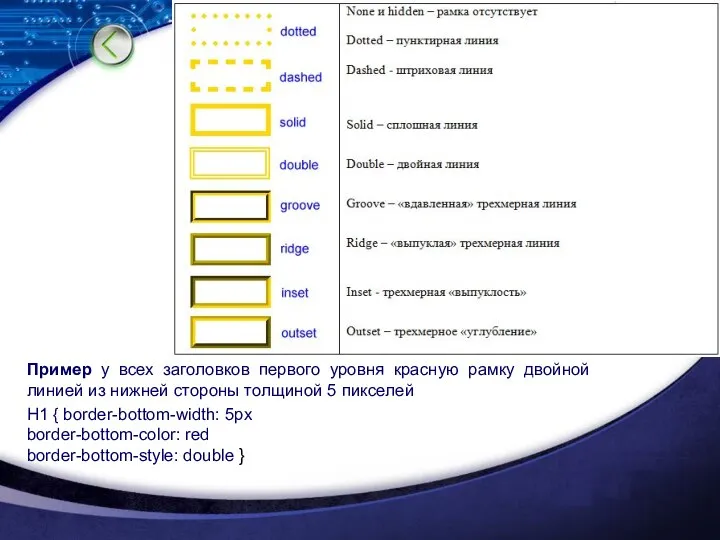








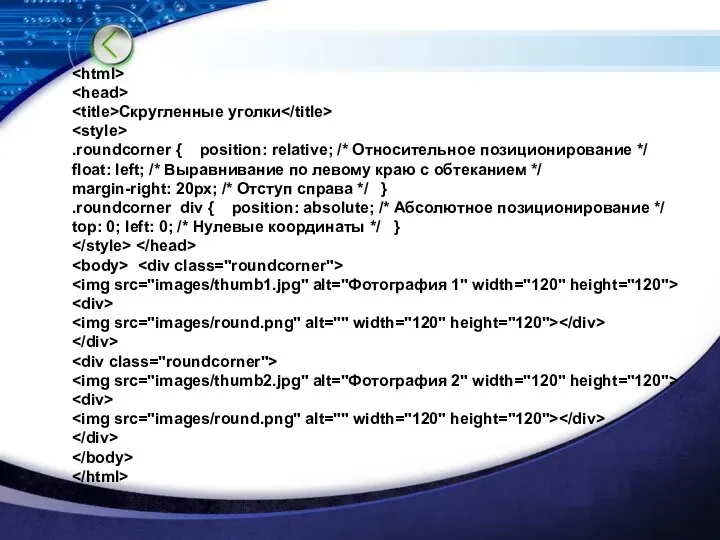








 СУБД IBM System R. SEQUEL Structured English QUEry Language — «структурированный английский язык запросов»
СУБД IBM System R. SEQUEL Structured English QUEry Language — «структурированный английский язык запросов» Файловый менеджер. Поиск в файловой системе. Принципы построения файловых систем
Файловый менеджер. Поиск в файловой системе. Принципы построения файловых систем Информация, виды информации и способы ее представления. 9 класс
Информация, виды информации и способы ее представления. 9 класс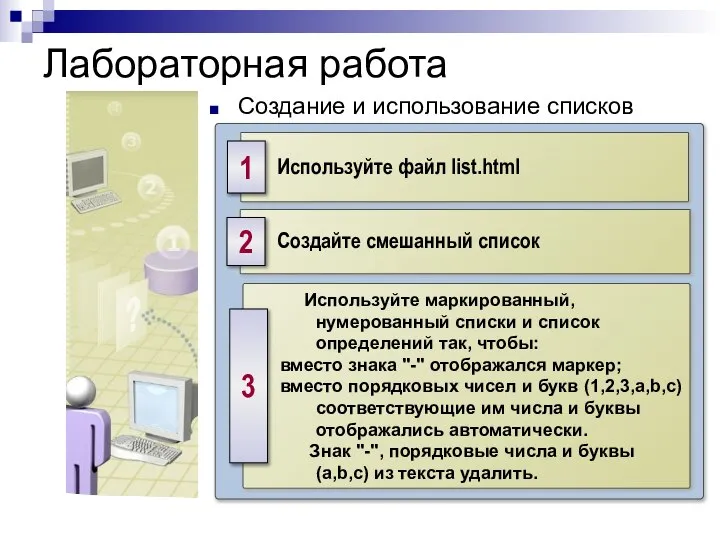 Создание и использование списков
Создание и использование списков Объектное хранилище S3
Объектное хранилище S3 Работа с файлами и папками в Windows
Работа с файлами и папками в Windows Презентация "Кодирование информации с помощью знаковых систем" - скачать презентации по Информатике
Презентация "Кодирование информации с помощью знаковых систем" - скачать презентации по Информатике Информационные технологии в экономике предприятия
Информационные технологии в экономике предприятия Информационная безопасность: Процедурный уровень информационной безопасности
Информационная безопасность: Процедурный уровень информационной безопасности Аналогия. 3 класс
Аналогия. 3 класс Двоичное кодирование чисел в компьютере п. 4.1.4, стр. 114, задание 4.11
Двоичное кодирование чисел в компьютере п. 4.1.4, стр. 114, задание 4.11 Линейные алгоритмы
Линейные алгоритмы Презентация "Создание формы для базы данных" - скачать презентации по Информатике
Презентация "Создание формы для базы данных" - скачать презентации по Информатике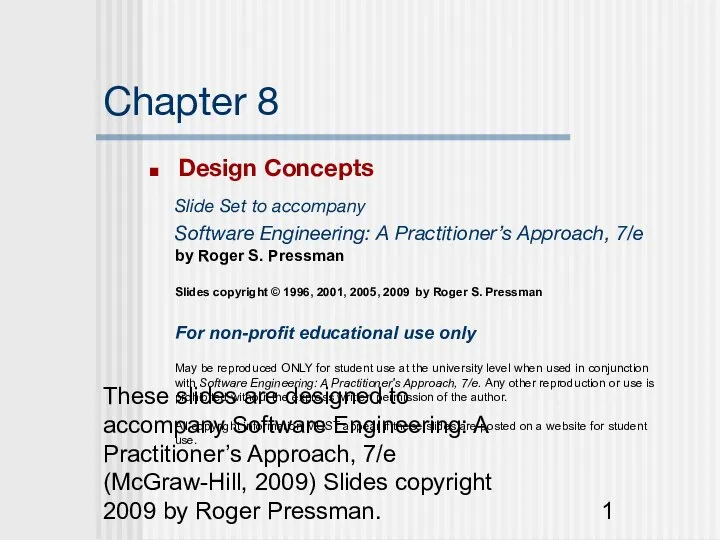 Design Concepts. Chapter 8
Design Concepts. Chapter 8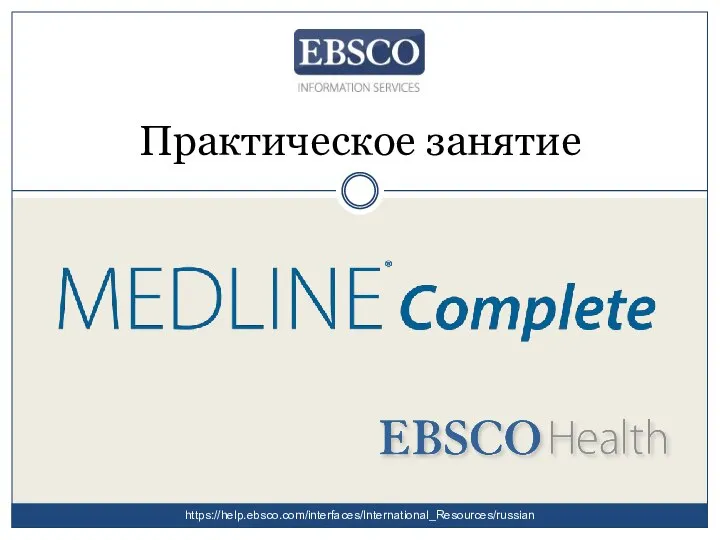 База данных Medline Complete
База данных Medline Complete Інтернет-технології в діяльності вищих навчальних закладів
Інтернет-технології в діяльності вищих навчальних закладів Тестирование ПО. Тестовая комбинаторика
Тестирование ПО. Тестовая комбинаторика История создания и развития ЭВМ. (Лекция 4)
История создания и развития ЭВМ. (Лекция 4) Практика. SQL. Задания
Практика. SQL. Задания Установка и настройка RabbitMQ
Установка и настройка RabbitMQ Электронные таблицы Excel
Электронные таблицы Excel Управление вводом-выводом
Управление вводом-выводом Знаешь ли ты названия носителей информации?
Знаешь ли ты названия носителей информации? Концепции гипертекста
Концепции гипертекста CTF Jeopardy INTRO
CTF Jeopardy INTRO Проектирование системы Этапы проектирования
Проектирование системы Этапы проектирования Splay tree (Косое или Расширяющееся дерево)
Splay tree (Косое или Расширяющееся дерево) Общие сведения о языке программирования Pascal. Алфавит и словарь языка. Типы данных
Общие сведения о языке программирования Pascal. Алфавит и словарь языка. Типы данных